BetterDiscord به شما امکان می دهد تا انواع مختلفی از ویژگی های Discord را تغییر دهید. در اینجا نحوه راه اندازی و استفاده از آن آورده شده است.
BetterDiscord یک برنامه افزودنی ساده از برنامه Discord است که به کاربر اجازه می دهد تمام Discord را مطابق میل خود سفارشی کند. در ظاهر، BetterDiscord می تواند به سادگی برای ایجاد (یا دانلود، از طریق وب سایت آنها) تم های سفارشی استفاده شود. از جمله پس زمینه، طراحی حباب چت، قرار دادن رابط کاربری، و متن قابل تنظیم.
انجمن BetterDiscord کتابخانه جالبی از افزونهها را برای همه چیز از مترجم متن داخلی گرفته تا ابزار تایپ بیصدا جمعآوری کرده است—شما حتی میتوانید افزونههای خود را با استفاده از جاوا اسکریپت بنویسید.
در ظاهر، به نظر می رسد که فقط یک راه آسان برای تغییر تم و سبک برنامه Discord شما باشد. با این حال، BetterDiscord را می توان برای بهبود واقعی و شخصی سازی بیشتر تجربه Discord خود استفاده کرد.
بیایید در مورد چگونگی راه اندازی BetterDiscord و استفاده کامل از پتانسیل آن بحث کنیم.
نکته مهم: شرایط خدمات BetterDiscord و Discord
قبل از انجام مراحل نصب، باید توجه داشته باشیم که BetterDiscord شرایط سرویس Discord را نقض می کند. این بدان معنا نیست که استفاده از BetterDiscord شما را به طور کامل از Discord حذف می کند، این صرفاً یک اقدام احتیاطی ایمنی از جانب Discord است.
اگر تصمیم بگیرید که کد را خودتان ننویسید، مضامین و افزونه های ایجاد شده توسط اعضای انجمن را دانلود و پیاده سازی خواهید کرد. این از نظر فنی یک خطر امنیتی است، زیرا کاربران می توانند کدهای بالقوه مضر را پیاده سازی کنند.
استفاده از BetterDiscord و داراییهای ساخته شده توسط جامعه باید به صلاحدید شما انجام شود، با این درک که – مانند اکثر مکانهای اینترنت که داراییهای منبع باز را دانلود میکنید – باید مراقب آنچه دانلود میکنید باشید.
نحوه نصب BetterDiscord
راه اندازی BetterDiscord سریع و آسان است. تقریباً مانند دانلود بهروزرسانی برای برنامه Discord است. این بدان معناست که البته باید Discord را از قبل نصب کرده باشید. اگر تازه وارد Discord هستید یا فقط به دنبال گروه مناسب برای معاشرت هستید، چندین راه عالی برای پیدا کردن انجمن Discord مناسب برای شما وجود دارد.
شما باید به وب سایت BetterDiscord بروید. در صفحه اول، به سادگی روی دکمه دانلود کلیک می کنید. پس از اتمام دانلود، نصب کننده را اجرا کنید.
دانلود: BetterDiscord (رایگان)
پیمایش نصب کننده
نصب کننده ابتدا از شما می خواهد که قرارداد مجوز کاربر نهایی خود را بپذیرید. برای پذیرش این کادر را علامت بزنید، سپس Next را انتخاب کنید.
سپس، از شما خواسته می شود با کلیک بر روی یکی از گزینه ها، هر نسخه از Discord را که استفاده می کنید انتخاب کنید. ما از Vanilla Discord برای این راهنما استفاده می کنیم، بنابراین روی Discord کلیک می کنیم، سپس روی Install کلیک می کنیم. نصب باید نسبتا سریع باشد. پس از اتمام، فقط روی دکمه بستن کلیک کنید.
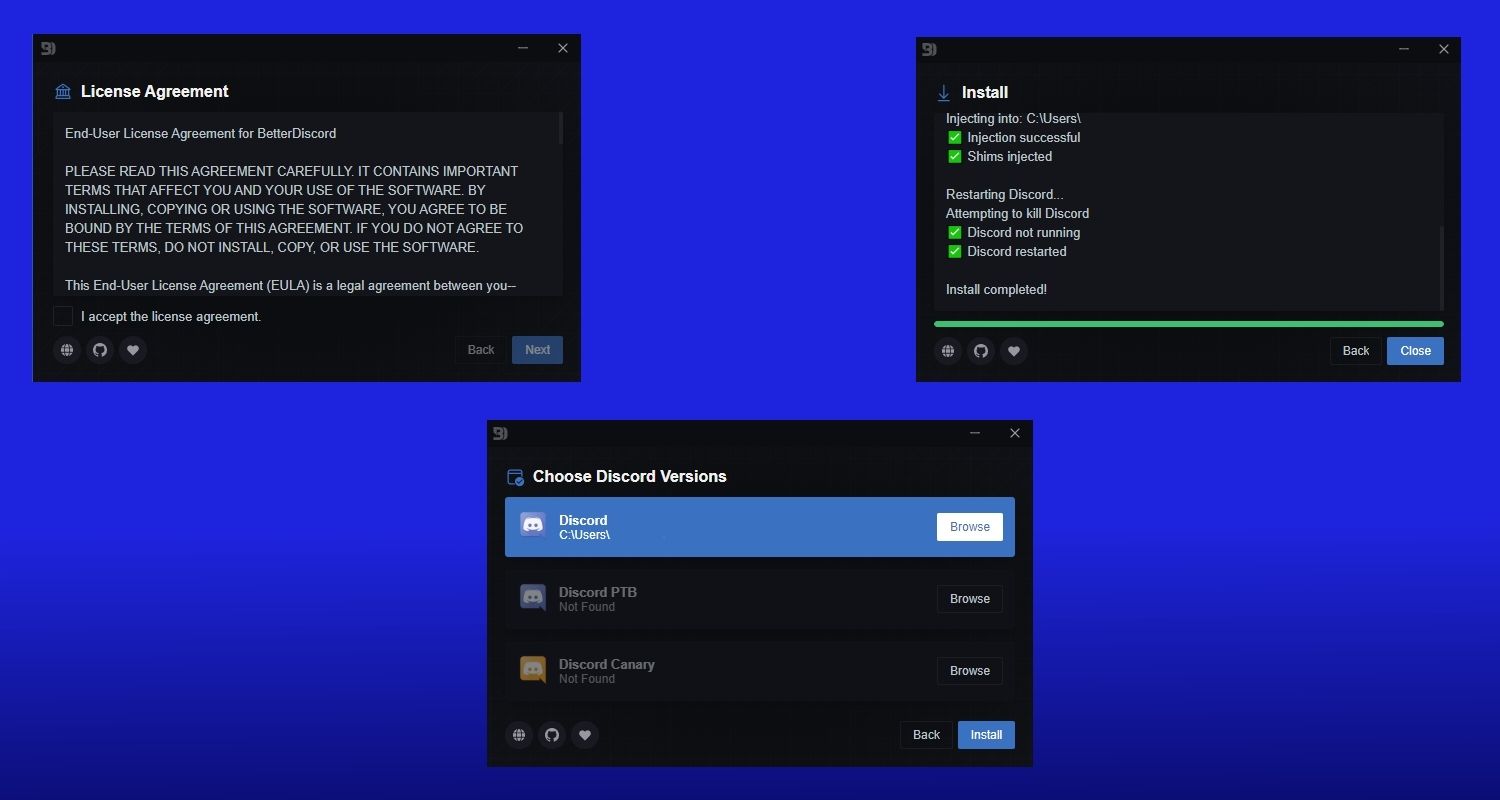
اکنون که BetterDiscord را نصب کرده اید، آماده استفاده از آن هستید! اکنون تنها کاری که باید انجام دهید این است که برنامه Discord خود را برای ادامه روند باز کنید.
تغییر تم ها با BetterDiscord
بزرگترین نقطه فروش BetterDiscord توانایی آن در تغییر آسان سبک Discord است. اگر از پسزمینه خاکستری، طرحبندی اولیه و ابزارهای محدود Discord خسته شدهاید، BetterDiscord به شما این امکان را میدهد که چیزهای جدیدی را بهبود ببخشید.
با باز بودن Discord، با یک گزارش تغییرات همراه با اخبار مربوط به جدیدترین بهروزرسانی BetterDiscord مواجه خواهید شد. برای دسترسی به تنظیمات BetterDiscord، طبق معمول روی تنظیمات کاربر در گوشه سمت چپ پایین کلیک کنید. در منوی تنظیمات، لیستی از برگه های تنظیمات را در سمت چپ خواهید داشت. برای یافتن بخش BetterDiscord تا انتها به پایین بروید.
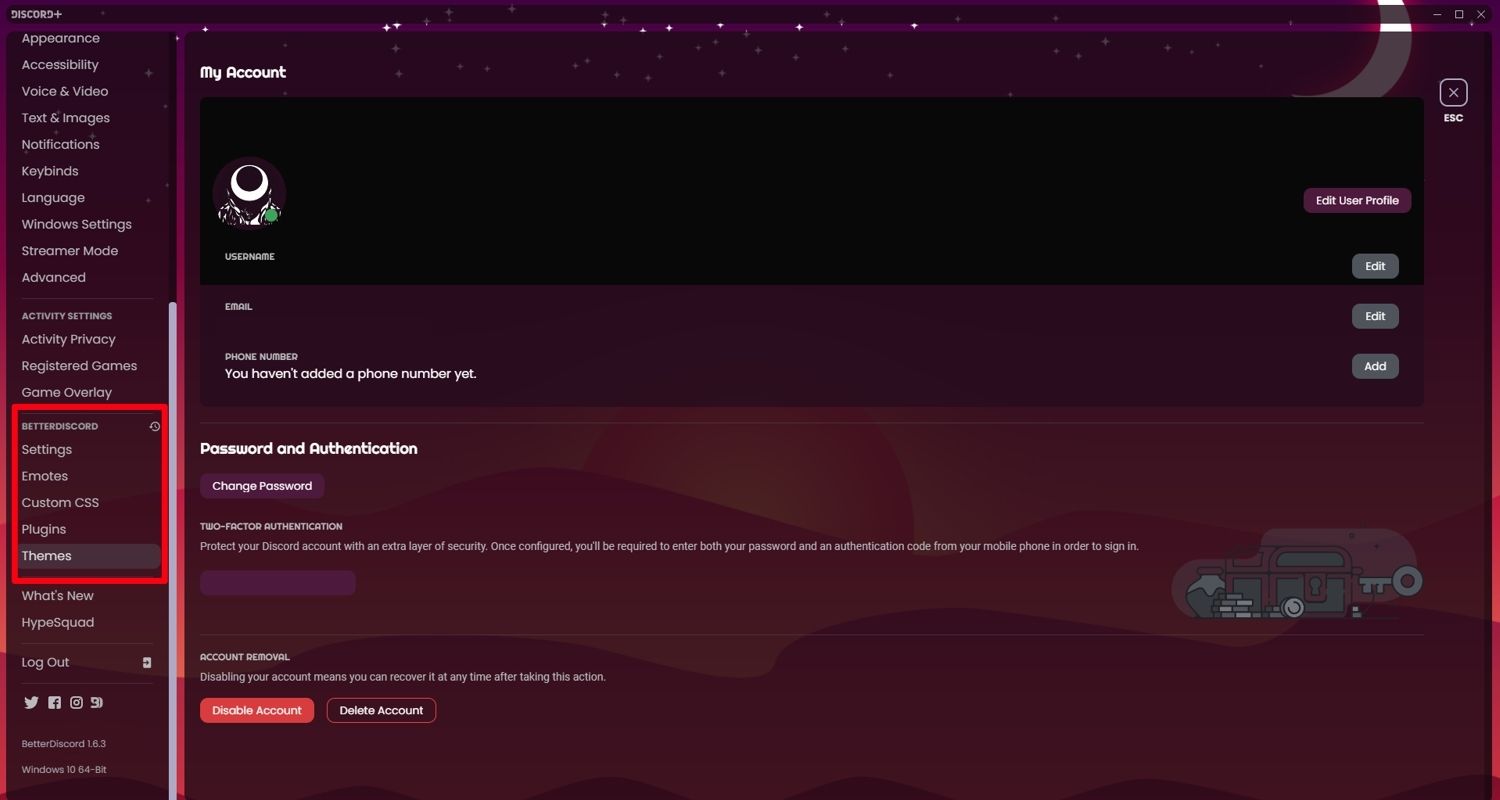
اینجاست که می توانید به تمام ویژگی های منحصر به فرد BetterDiscord دسترسی داشته باشید و آن ها را ویرایش کنید. ما با بحث در مورد مضامین ساخت جامعه آنها شروع خواهیم کرد.
تغییر تم ها با استفاده از کتابخانه BetterDiscord
استفاده از کتابخانه تم های BetterDiscord بسیار ساده است. از صفحه اصلی آنها، میتوانید به برگهای بروید که به تمهای BetterDiscord ساخته شده در جامعه اختصاص دارد. در کتابخانه آنها پیمایش کنید تا چیزی را پیدا کنید که مناسب شما باشد.
پس از یافتن تم مورد علاقه خود، روی دانلود کلیک کنید. برای دسترسی آسان به این فایل، پوشه دانلود خود را باز نگه دارید یا فایل را به دسکتاپ منتقل کنید. به برنامه Discord برگردید و اگر هنوز آنجا نیستید، به تنظیمات BetterDiscord بازگردید.
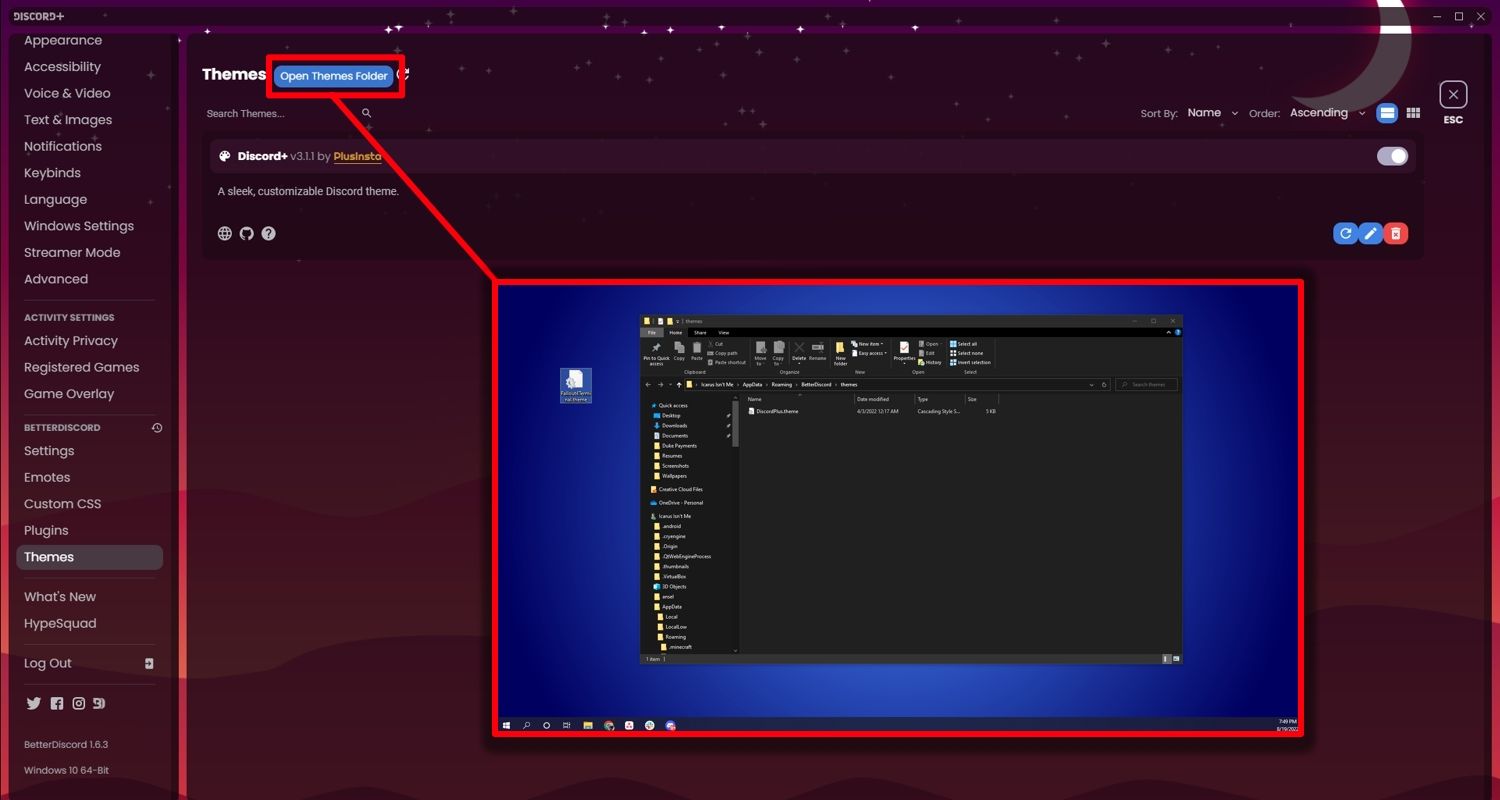
روی Themes کلیک کنید، یک دکمه آبی در بالای صفحه با عنوان Open Themes Folder خواهید دید. با این کار پوشه ای در رایانه شخصی شما باز می شود که Discord از آن به تم های جدید دسترسی خواهد داشت. طرح زمینه اخیرا دانلود شده خود را بکشید و در این پوشه رها کنید، سپس آن را ببندید. خواهید دید که اکنون طرح زمینه در تنظیمات تم قابل مشاهده است.
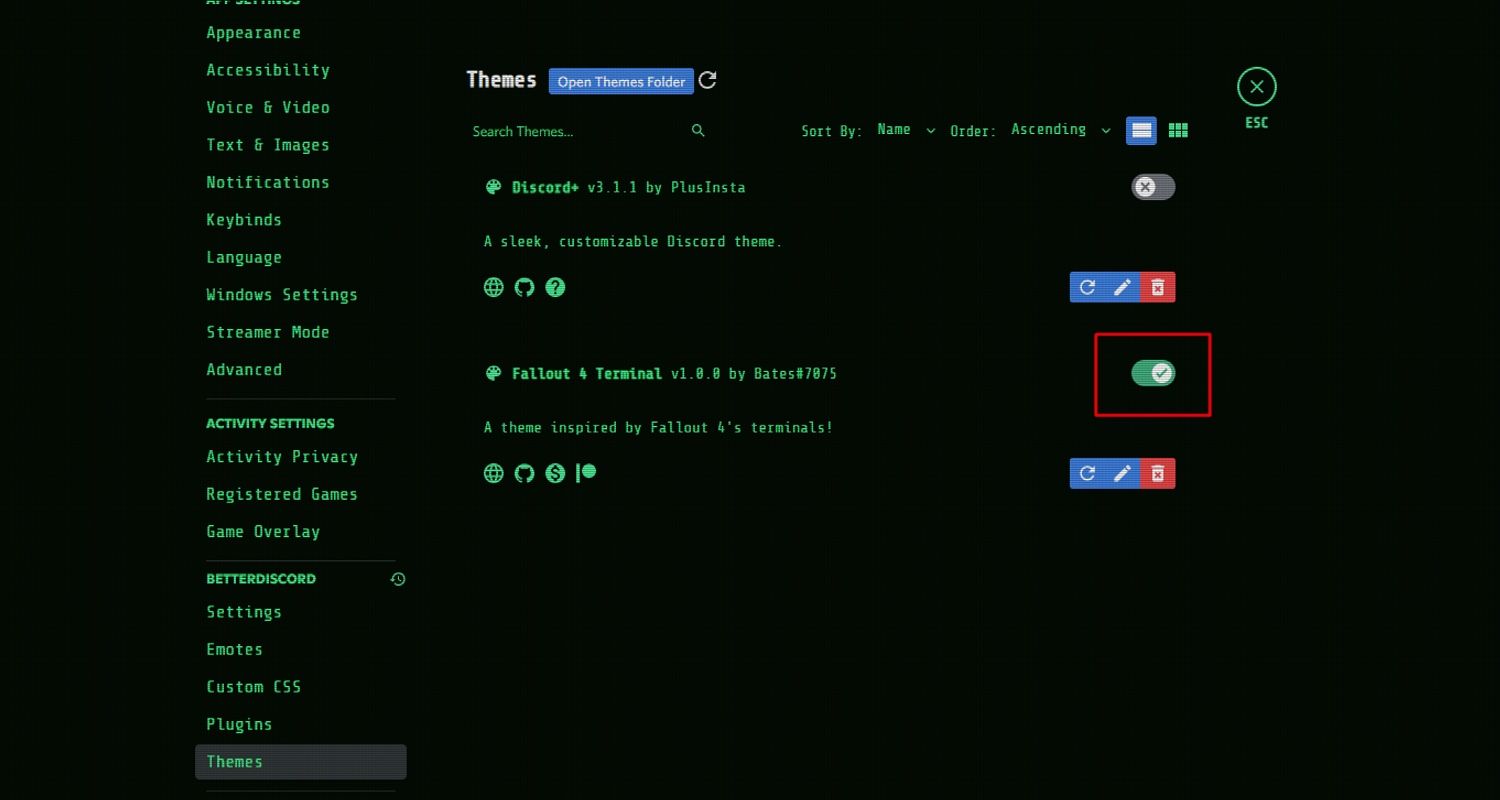
فقط روی دکمه جابجایی کلیک کنید تا آن تم جدید فعال شود! اگر تم دیگری را به کتابخانه شخصی خود اضافه می کنید، فراموش نکنید که قبل از روشن کردن موضوع جدید، تم قدیمی را خاموش کنید. خواهید دید که ما قبلاً تم Discord+ خود را فعال داشتیم، اما به تم ترمینال Fallout 4 تغییر مکان دادیم.
سفارشی کردن تم ها از کتابخانه انجمن
شایان ذکر است که اگر یک تم سفارشی با چیدمان و سبکی که عموماً از آن لذت میبرید نصب کردهاید، اما آرزو میکنید بتوانید تصویر پسزمینه را تغییر دهید، میتوانید این کار را با کمی سرهمبندی انجام دهید.
برای این، ما به موضوع Discord+ برمی گردیم. تنها کاری که باید انجام دهید این است که به تنظیمات تم بازگردید. در کنار سوئیچ جابجایی، یک دکمه ویرایش را خواهید دید.
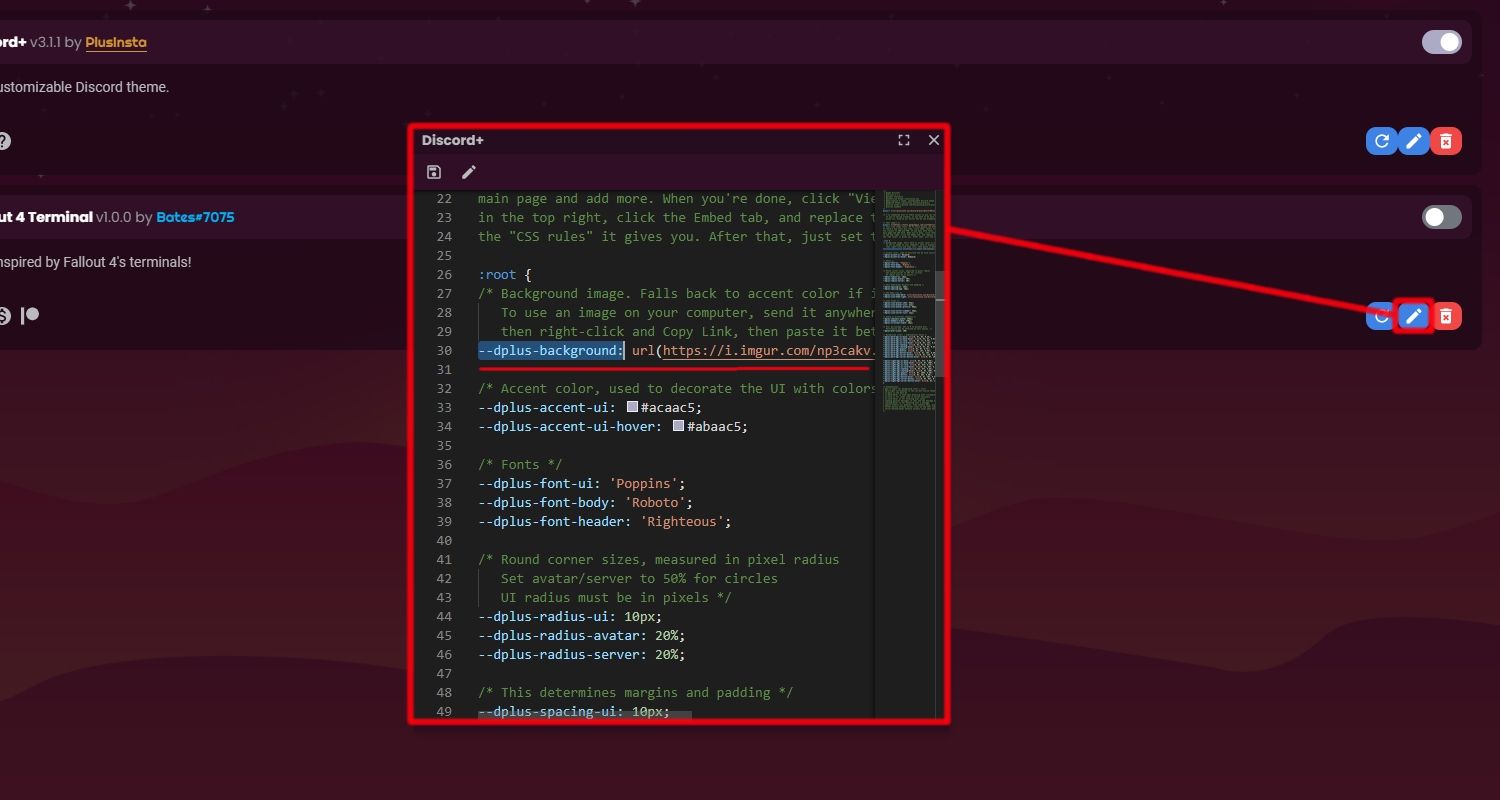
با این کار یک پنجره کوچک حاوی کد تم باز می شود. اگر ناآشنا هستید، ممکن است گیج کننده به نظر برسد. با این حال، اکثر مضامین انجمن دارای کد بسیار تمیز و با برچسب هستند. در بالا، خواهید دید که ما یک خط با برچسب –dplus-background: بلافاصله پس از آن یک URL پیدا کرده و برجسته کرده ایم.
این URL منجر به تصویری می شود که به عنوان پس زمینه Discord+ استفاده می شود. همانطور که تا به حال حدس زده اید، این بدان معناست که اگر URL تصویر را با یکی از دلخواه خود جایگزین کنید – حتی یک GIF – پس زمینه برنامه شما تغییر می کند. اگر به دنبال یک پسزمینه جایگزین خوب هستید، وبسایتهای زیادی برای میزبانی تصاویر رایگان برای انتخاب شما وجود دارد.
URL را با تصویر دلخواه خود جایگزین کنید، روی نماد ذخیره در گوشه سمت چپ بالای ویرایشگر کلیک کنید، سپس آن را ببندید. به همین راحتی!
استفاده از پلاگین ها از کتابخانه BetterDiscord
ممکن است هنگام مرور مضامین در وبسایت BetterDiscord یا برگه پلاگینها در تنظیمات متوجه یک بخش افزونهها شده باشید.
انجمن BetterDiscord کتابخانهای مشابه کتابخانه تم دارد: مجموعهای از برنامههای افزودنی با کیفیت زندگی برای Discord تازه رنگشده شما. این افزونه های ساخته شده در جامعه برای BetterDiscord در وب سایت آن موجود است و روند نصب و فعال سازی آنها کاملاً یکسان است. آنها همه چیز را از یک لیست دوستان با طراحی مجدد گرفته تا یک کنترلر صدا Spotify داخلی ارائه می دهند.
کافیست به تب Plugins تنظیمات خود بروید، پوشه افزونه را با فشار دادن دکمه آبی با برچسب مناسب باز کنید و افزونه های دانلود شده خود را در این پوشه رها کنید. آنها بلافاصله در تنظیمات افزونه شما ظاهر می شوند. فراموش نکنید که قبل از استفاده از آن، آن را روشن کنید!
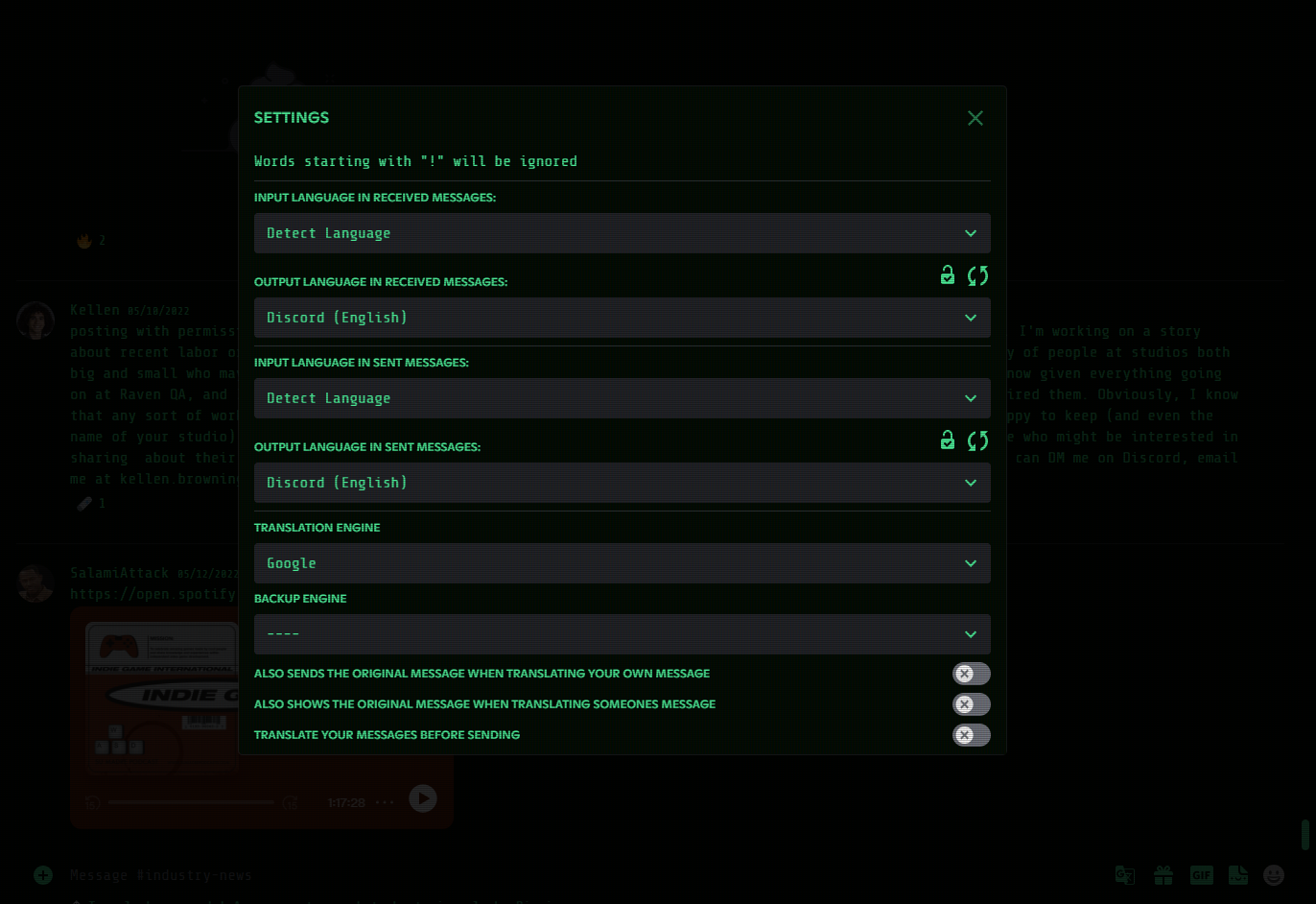
ما یک افزونه مترجم ایجاد شده توسط کاربر DevilBro را دانلود کردهایم، که دقیقاً همان کاری را که میگوید انجام میدهد—پیامهای انتخاب شده را میتوان به هر زبان مقصدی که انتخاب میکنید ترجمه کرد. به طور پیش فرض از موتور ترجمه گوگل استفاده می کند، اما می توان آن را به DeepL یا Papago تغییر داد. پس از راهاندازی، تنها کاری که باید انجام دهید این است که روی دکمه ترجمه موجود با سایر گزینههای پیام کلیک کنید. در همان منوی کشویی به عنوان پاسخ، واکنش، کپی پیوند پیام و غیره.

ترجمه را می توان هم برای پیام های دریافتی و هم برای پیام های خروجی اعمال کرد (پیام های خروجی را می توان قبل یا بعد از ارسال ترجمه کرد).
این تنها یکی از بسیاری از افزونه های باورنکردنی است که توسط جامعه در دسترس است. مطمئناً چیزی را در کتابخانه آنها پیدا خواهید کرد که تجربه Discord شما را روشن کند!
ساخت پلاگین های خود برای BetterDiscord
اکنون که مشاهده کردهاید که استفاده از کتابخانه عظیم تمها و افزونههای جامعه BetterDiscord چقدر آسان است، احتمالاً متوجه خواهید شد که Discord شما تا چه حد قابل تنظیم است. اکنون می توانید با استفاده از دارایی های ساخته شده در جامعه، Discord را مطابق میل خود شخصی سازی کنید.
با این حال، این گزینه ها ممکن است برای شما کافی نباشد. شاید هیچ یک از تم ها متناسب با سبک شما نباشد، یا امیدوار بودید که یک پلاگین بسیار خاص که هنوز ساخته نشده باشد. اگر اینطور است و به کد دانا هستید، می توانید به راحتی تم ها و افزونه های خود را با استفاده از جاوا اسکریپت ایجاد کنید.
قابلیت سفارشی سازی بهتر با BetterDiscord
نکته اصلی در اینجا این است که چه در جامعه و چه به صورت سفارشی، BetterDiscord به شما امکان می دهد تم ها، فونت ها، رنگ ها، طرح بندی ها و ابزارها را برای شخصی سازی برنامه به دلخواه خود پیاده سازی کنید. احتمالات به ظاهر بی پایان هستند. شما به راحتی می توانید یک روز کامل را صرف سرهم بندی کردن با Discord خود کنید که اکنون فوق العاده شخصی شده است.
با این حال، اگر خودتان تمایلی به تعمیرات اساسی Discord ندارید، چه به دلیل فرآیند یا شرایط خدمات، ممکن است به دنبال جایگزینی باشید.
